|
Juaneta

Dieses Tutorial wurde mit PSP 12 geschrieben.
Es lässt sich aber auch mit den Vorgängerversionen problemlos nacharbeiten.
© Biene - All Rights Reserved. Bitte lest meine
Terms of Use.
Vervielfältigen oder Nutzung für
Bastelforen als Aufgabe nur mit meiner Erlaubnis !
Du benötigst dieses Material:
Such dir bitte selber eine geeignete Frauentube bzw. ein
Closeup.
Für die von mir verwendete benötigst du eine Lizenz!
Meine ist ©Keith Garvey und nicht im Material
enthalten.
Seine schönen Tuben nebst Lizenz kannst du bei
MPT
erwerben.
Wir arbeiten mit dem Scrapkit Sky Scraps Amour.
Dieses kannst du dir
hier downloaden.
Fast bis zur Mitte runterscrollen - Freebies Tagger Kits
Du findest es unter dem 10. Oktober 2009.
Die Maske WSL_Mask84.jpg ist vom weescotslass.
Diese kannst du dir
hier downloaden.
Klick auf Navigation - Download - dort findest du alle
Masken.
Speichere dir diese Maske in deinen Masken-Ordner.
Ein riesengroßes Dankeschön geht an die fleißigen Tuber
der Tubengruppen denen ich angehöre.
Das Wasserzeichen der einzelnen Tuben ist in den Tuben enthalten.
Aus Respekt verändere weder die
Filenames, die Tube selber, noch entferne das Wasserzeichen!
Das © bleibt beim jeweiligen Original Artist.
Filter:
Eyecandy4 - Chrome
Such dir aus deiner Tube eine schöne VG Farbe.
Ich habe #d4767b benutzt.
Öffne eine neue Leinwand 650 x 650 px weiß.
Ebenen - neue Rasterebene.
Auswahl - Alles.
Öffne aus dem Kit SkyScraps-Paper11.jpg.
Bearbeiten - Kopieren - und auf deinem Bild - In eine
Auswahl einfügen.
Auswahl - aufheben.
Ebenen - Maske aus Datei laden - WSL_Mask84.jpg.
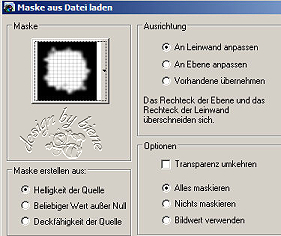
Zusammenfassen - Gruppe zusammenfassen.
Bild - Größe ändern - 108 % - Größe aller Ebenen
anpassen - ausgeklickt.
Öffne aus dem Kit SkyScraps-Doodle1.png.
Direkt unter deinem Pinselwerkzeug findest du den Pinsel
zur Anwendung von Zieleigenschaften.
Stell Größe und Deckfähigkeit auf 100.
Streiche nun über diesen Doodle.
Bearbeiten - Kopieren - und auf deinem Bild - als neue
Ebene einfügen.
Bild - Größe ändern - 95 % - Größe aller Ebenen anpassen
- ausgeklickt.
Öffne aus dem Kit SkyScraps-LaceFrame3.png.
Kopiere diesen als neue Ebene in dein Bild.
Bild - Größe ändern - 85 % - Größe aller Ebenen anpassen
- ausgeklickt.
Anpassen - Schärfe - Scharfzeichnen.
Öffne aus dem Kit SkyScraps-LaceFrame7.png.
Bild - Größe ändern - 70 % - Größe aller Ebenen anpassen
- ausgeklickt.
Anpassen - Schärfe - Scharfzeichnen.
Öffne deine ausgesuchte Tube.
Kopiere sie als neue Ebene in dein Bild.
Rechtsklick - Anordnen - nach unten verschieben.
Schieb sie schön in dem Frame zurecht.
Wechsel auf die oberste Ebene zurück.
Aktiviere deinen Zauberstab - Toleranz und Randschärfe
0.
klick in die Mitte des Frames.
Auswahl - ändern - vergrößern - 2 px.
Ebenen - neue Rasterebene.
Füll die Auswahl mit schwarz.
Rechtsklick - anordnen - nach unten verschieben.
Auswahl - umkehren.
Wechsel eine Ebene tiefer.
Drück einmal die Entf-Taste deiner Tastatur.
Auswahl aufheben.
Ebenen - Duplizieren.
Rechtsklick - Anordnen - nach unten verschieben.
Anpassen - Bildschärfe verringern - Gaußscher
Weichzeichner - Radius 30.
Deckfähigkeit 75%.
Wechsel zurück auf die Maskenebene.
Öffne aus dem Kit SkyScraps-FlowerPAint1.png.
Aktiviere deinen Zauberstab - Toleranz 24.
Klick mehrfach in die rosa Blüten bis sie vollständig
markiert sind.
Streiche wieder mit dem Pinsel zur Anwendung von
Zieleigenschaften über die Blüten.
Auswahl aufheben.
Kopiere diese Blume als neue Ebene in dein Bild.
Bild - Größe ändern - 80 % - Größe aller Ebenen anpassen
- ausgeklickt.
Anpassen - Schärfe - Scharfzeichnen.
Schieb die Ebene nach oben rechts.
Effekt - 3D-Effekt - Schlagschatten.
2- 2- 50 - 5 - schwarz
Öffne aus dem Kit SkyScraps-FlowerPAint2.png.
Kopiere diese Blume als neue Ebene in dein Bild.
Bild - Größe ändern - 80 % - Größe aller Ebenen anpassen
- ausgeklickt.
Wiederhole das mit 90 %.
Anpassen - Schärfe - Scharfzeichnen.
Bild - Vertikal Spiegeln.
Anpassen - Farbton/Sättigung - Kolorieren.
Farbton - 0 - Sättigung - 0.
Effekt - Verzerrungseffekt - Spiralen.

Anpassen - Schärfe - Stark Scharfzeichnen.
Mischmodus - Auflösen.
Deckfähigkeit 25.
Rechtsklick - Anordnen - nach unten verschieben.
Schieb die Ebene nach oben links in die Ecke.
Orientiere dich hierfür am Vorschaubild.
Wechsel auf die oberste Ebene zurück.
Öffne aus dem Kit SkyScraps-Sunflower2.png.
Kopiere die Blume als neue Ebene in dein Bild.
Bild - Größe ändern - 30 % - Größe aller Ebenen anpassen
- ausgeklickt.
Anpassen - Schärfe - Scharfzeichnen.
Schieb die Blume nach unten links an den Frame.
Effekt - 3D-Effekt - Schlagschatten.
2- 2- 50 - 5 - schwarz.
Wenn du magst, kannst du auch noch andersfarbige Blumen
in verschiedenen Größen hinzufügen.
Öffne aus dem Kit SkyScraps-Butterfly2.png.
Kopiere diesen als neue Ebene in dein Bild.
Färbe ihn wie gewohnt deinen Farben entsprechend ein.
Bild - Größe ändern - 30 % - Größe aller Ebenen anpassen
- ausgeklickt.
Anpassen - Schärfe - Scharfzeichnen.
Setz ihn oben links auf den Frame.
Effekt - 3D-Effekt - Schlagschatten.
2- 2- 50 - 5 - schwarz.
Wiederhole den Schatten.
Such dir eine schöne Schreibschrift.
Ich habe BickhamScriptFancy - Gr. 120 benutzt.
Schreibe deinen Namen oder dein Namen deiner Tube in der
VG Farbe aufs Bild.
Effekt - Filter - Eyecandy Chrome.
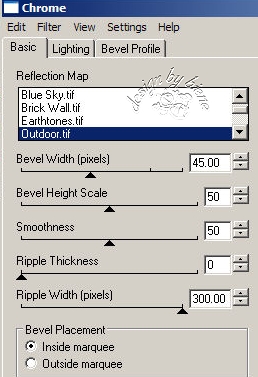
Unter Bevel Profile stellst du Hump ein.
Ziehe die Kurve mit dem Anfasser in der Mitte etwas nach
unten.
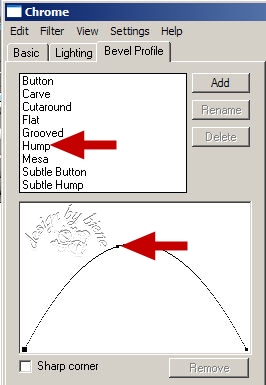
Effekt - 3D-Effekt - Schlagschatten.
2- 2- 50 - 5 - schwarz.
Schieb die Ebene an einen schönen Platz.
Ebenen - Duplizieren.
Deckfähigkeit - 75 %.
Füge nun die nötigen ©Infos, deinen Namen oder
Wasserzeichen ein.
Zusammenfassen - Alle zusammenfassen - als jpg.
abspeichern - und fertig bist du!
Ich hoffe du hattest ebenso viel Spaß wie ich an diesem
Tut!
- 7. Januar 2010 -
 |